เมื่อใช้สินทรัพย์เสียงและวิดีโอในพื้นที่ SharePoint คุณสามารถใส่ป้ายอธิบายภาพหรือข้อความสถอดเสียงที่แสดงผลเมื่อเล่นเสียงหรือวิดีโอได้ Captions and transcripts are supported for welcome messages, videos, play audio actions, and audio annotations in the 360° tour web part.
หมายเหตุ: ฟังก์ชันการใช้งานบางอย่างจะค่อยๆ ถูกเริ่มใช้งานในองค์กรที่เข้าร่วม ในโปรแกรมการเผยแพร่แบบเป้าหมาย ซึ่งหมายความว่าคุณอาจยังไม่เห็นฟีเจอร์นี้ หรืออาจดูแตกต่างจากที่อธิบายไว้ในบทความวิธีใช้
-
ในพื้นที่ของคุณ ขณะที่อยู่ในโหมดแก้ไข ให้เลือก Web Part เสียงหรือวิดีโอ
-
เลือก ปุ่ม แก้ไขบนแถบเครื่องมือของเสียงหรือวิดีโอ
-
เลือกเพิ่มป้ายอธิบายภาพในบานหน้าต่างคุณสมบัติทางด้านขวา
-
เลือก ข้อความ เพื่อใส่ข้อความสถอดเสียงลงในช่องว่างโดยตรง หรือเลือกไฟล์VTT เพื่อระบุไฟล์วิดีโอในการติดตามข้อความด้วยข้อความอธิบายภาพ
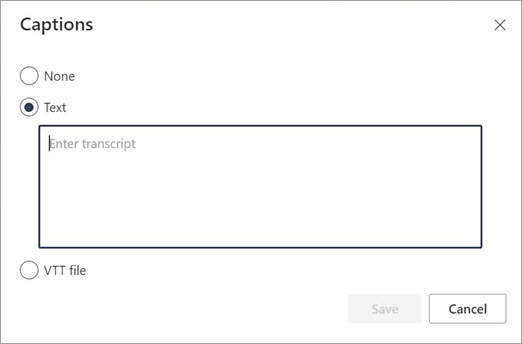
-
เพิ่มข้อความสถอดเสียงของคุณในกล่องโต้ตอบ หรือเลือกไฟล์ VTT จากตัวเลือกไฟล์
-
เลือก บันทึก










